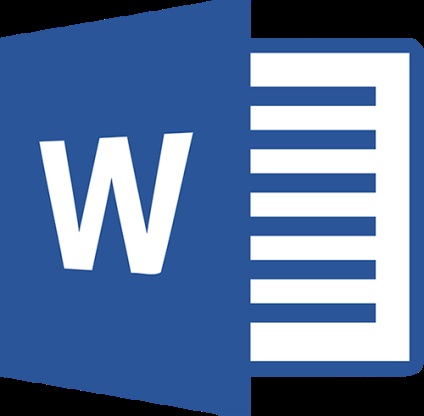
Інтервали між словами
Стикаючись з проблемою занадто великих інтервалів між окремими словами, в першу чергу необхідно з'ясувати причину цієї ситуації, після чого - усунути її.
Причина 1: вирівнювання по ширині
Все це може привести до утворення незвично великих відстаней між словами, причому найчастіше непостійних. Якщо ваша проблема викликана саме цим, встановіть другий вирівнювання (наприклад, по лівому краю), натиснувши Ctrl + L. або відповідну кнопку, показану на скріншоті (розташовується в розділі «Абзац» пункту «Головна»).
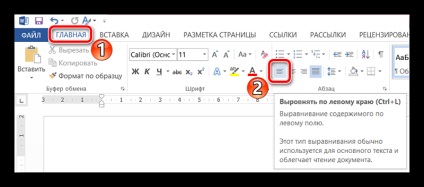
Причина 2: знаки поділу
Поширені випадки, коли в якості знаків поділу слів в документі замість стандартного пробілу використовуються інші символи, наприклад, знаки табуляції. Розмір цих символів часто відрізняється від пробілу, через що і виникають дуже великі проміжки між словами.
Перевірити, які знаки використовуються для поділу слів, можна одночасно натиснувши кнопки Ctrl + *. або ж спеціальну кнопку розділу «Абзац» вкладки «Головна».
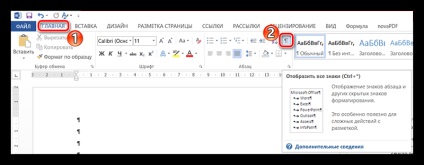
Включення даного режиму відобразить всі недруковані символи в документі, а звичайний пробіл в цьому випадку буде відображатися у вигляді маленької крапки посередині рядка. Якщо ж у вас видно інші символи між словами, наприклад, горизонтальні стрілки, знаки градуса (порожнистий гурток вгорі рядка) і ін. значить проблема саме в цьому.
Виправити цю ситуацію у всьому документі можна досить просто, використавши стандартні інструменти MS Word. Для початку натисніть клавіші Ctrl + H (або натисніть на кнопку «Замінити» в розділі «Редагування» вкладки «Головна».
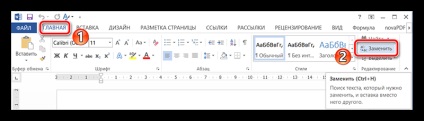
Скопіюйте в буфер обміну (виділенням і наступним натисканням Ctrl + C або ж ПКМ - Копіювати) символ, який необхідно замінити на пробіл, і вставте в поле «Знайти». Важливо: не виймайте режим відображення недрукованих символів, копіювати треба саме «градус», «стрілку» і т.д. В поле «Замінити на» просто надрукуйте пробіл з клавіатури і натисніть кнопку «Замінити все». Після цього знак, введений в поле «Знайти». буде замінений на простий пробіл по всьому документу.
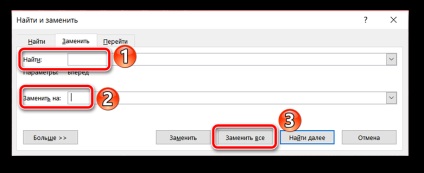
Крім неправильних знаків поділу, може з'ясуватися, що між словами просто стоїть два пропуски (це буде видно по двох точках в режимі відображення недрукованих символів). У такому випадку виконайте точно такі ж дії з інструментом «Знайти і замінити». тільки в поле «Знайти» скопіюйте (або надрукуйте) два пробілу.
Інтервали між знаками
Якщо у форматуванні документа змінені настройки інтервалів між окремими символами, текст буде відображатися некоректно. Існує кілька причин даної проблеми і, відповідно, кілька рішень.
Причина 1: розріджене / ущільнений інтервал
У MS Word можна налаштувати додатковий параметр інтервалу між усіма символами. Для цього спочатку необхідно виділити текст, до якого будуть застосовуватися зміни, а потім натиснути Ctrl + D. або ж на маленьку стрілочку в розділі «Шрифт» вкладки «Головна».
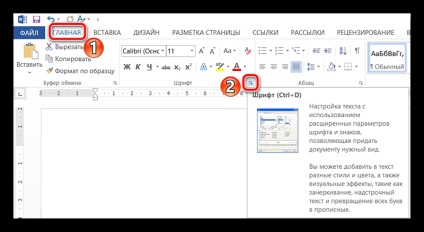
У вікні виберіть вкладку «Додатково». де зможете побачити налаштування «Інтервал». Існує 3 варіанти: звичайний, розріджений і ущільнений. Для стандартного інтервалу між символами слід вибрати варіант «звичайний». У нижній частині цього ж вікна ви зможете побачити зразок того, як буде виглядати текст з ущільненим або розрідженим інтервалом.
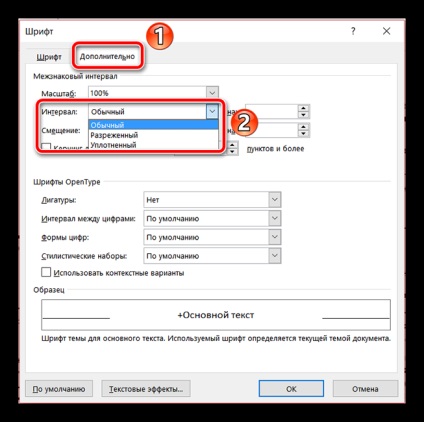
Причина 2: кернинг
Нетипова відстань між символами тексту може бути також обумовлено включеної налаштуванням кернинга знаків. Під кернингом розуміють регулювання інтервалу між двома знаками.
Перевірити цю настройку можна в тому ж вікні, яке розглядалося в попередньому пункті: «Головна» - «Шрифт» - «Додатково». або ж Ctrl + D. Якщо стоїть галочка перед відповідним написом - зніміть її.
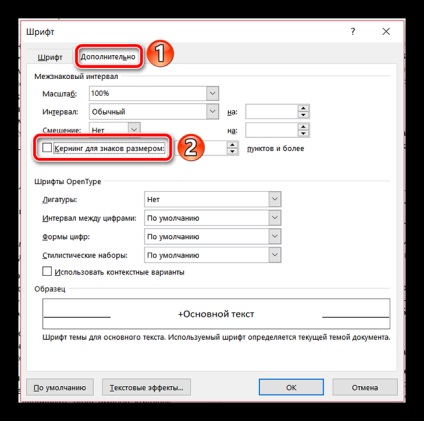
Причина 3: масштабування
Крім усього перерахованого вище, некоректне відображення тексту може бути викликано включеним масштабуванням тексту по горизонталі, через що символи стискаються або розтягуються.
Все в тій же вкладці «Додатково» вікна «Шрифт» (Ctrl + D) знайдіть параметр «Масштаб» і переконайтеся, що встановлено значення 100%. Знизу, у вікні «Зразок» можна також спостерігати можливі варіанти відображення тексту.
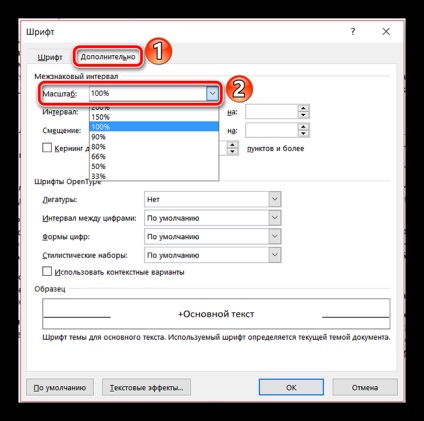
Інтервали між рядками
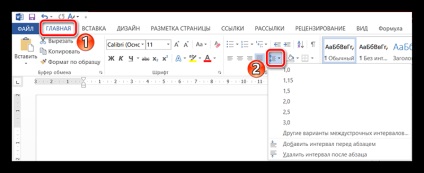
Якщо ж потрібного вам значення в списку немає, натисніть на «Інші варіанти міжрядкових інтервалів ...». Відкриється вікно «Абзац». де ви зможете точно налаштувати всі параметри інтервалів між рядками.
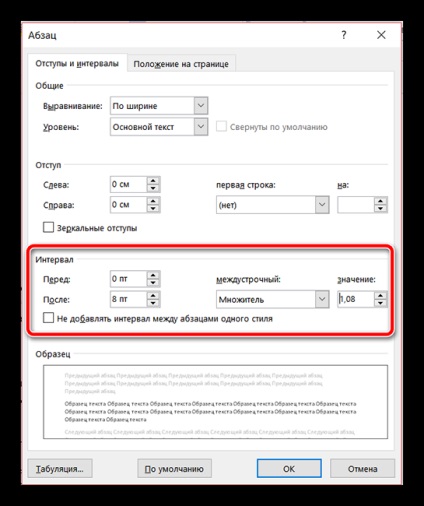
Таким чином, виконавши всі вищевказані маніпуляції, можна з легкістю навести порядок у форматуванні будь-якого документа, що має проблеми з відстанями між словами або символами.